A mensagem de erro “ Sua organização desativou a capacidade de alterar algumas opções ” pode ser vista quando você abre a página de opções do Mozilla Firefox, que também pode ser acessada através de sobre: preferências. Como a mensagem de erro sugere, o problema é que ela impede que você altere certas opções no Firefox. Em alguns casos, você pode nem mesmo conseguir usar a funcionalidade de copiar e colar em seu navegador, o que pode ser realmente frustrante. A mensagem de erro pode ser muito estranha se você for o único usuário do computador e também o administrador, o que significa que você deve ter todas as permissões para alterar todas as opções do navegador da Web de acordo com suas necessidades.
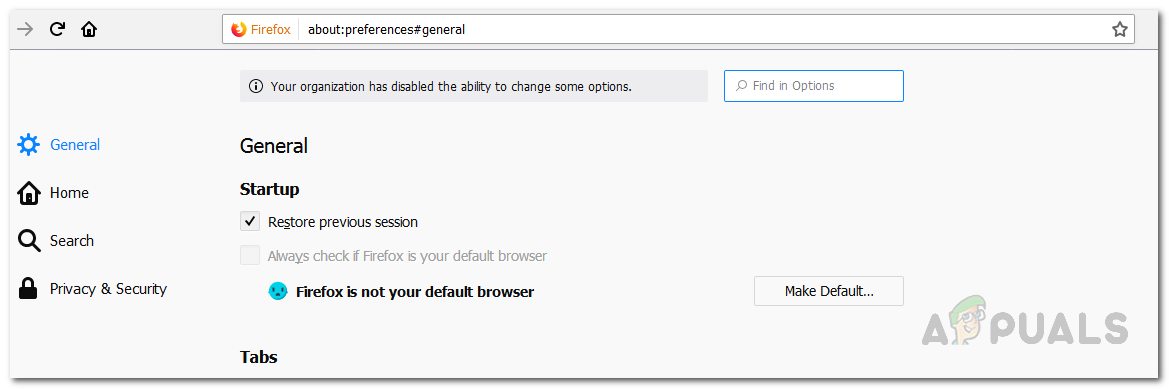 Sua organização desativou a capacidade de alterar algumas opções da mensagem de erro
Sua organização desativou a capacidade de alterar algumas opções da mensagem de erro
Como se constatou, a razão pela qual você está recebendo a mensagem mencionada na página de configurações do Firefox é devido à interferência de terceiros. Para elaborar isso um pouco mais, o que basicamente acontece é que se você tiver um antivírus de terceiros instalado em seu sistema, especialmente Avast ou AVG, provavelmente encontrará o problema em questão. Isso se deve ao fato de que seu antivírus de terceiros aplica algumas políticas em seu navegador da web devido às quais a mensagem está sendo exibida na página de configurações. Um dos grandes recursos do Firefox é que ele vem com suporte a políticas, o que significa que você pode usar políticas para habilitar ou desabilitar certos recursos do Firefox. O suporte à política existe essencialmente para evitar que os usuários acessem certos recursos no navegador da web.
Além do software antivírus de terceiros, também há chances de que seus complementos instalados possam estar causando o problema. Nesse caso, você terá que desativar ou remover as extensões de seu navegador da web para ver se isso resolve o problema. Dito isso, agora que você sabe por que o problema está sendo causado, vamos mostrar as diferentes maneiras de realmente resolver o problema em questão. Portanto, sem mais delongas, vamos direto ao ponto.
Exclua a chave de política do Firefox do registro do Windows
Como mencionamos, o principal motivo pelo qual você está encontrando o problema em questão é devido às políticas aplicadas ao Firefox por um software de terceiros em seu sistema. Isso é mais frequentemente causado pelo software antivírus Avast ou AVG. Nesse caso, você pode optar por desinstalar completamente o programa de segurança de terceiros do seu computador e recomendamos que, como o Windows Defender no Windows 10 é poderoso o suficiente para manter seu computador seguro e protegido. Com isso dito, uma das maneiras de realmente corrigir esse problema é excluindo a chave da política que está armazenada no Registro do Windows.
Acontece que, para as políticas que são adicionadas ao Firefox, uma chave é criado para ele no diretório de políticas do Registro do Windows. Depois de excluir a chave de lá, a política não será mais aplicada ao navegador Firefox e, como resultado, o problema também deve desaparecer. Antes de prosseguirmos, no entanto, fazer alterações no Registro do Windows pode ser crítico se você não sabe o que está fazendo. Portanto, para estar seguro caso você cometa um erro, recomendamos a criação de um backup do Registro do Windows. Com isso resolvido, siga as instruções fornecidas abaixo para fazer isso:
Em primeiro lugar, abra a caixa de diálogo Executar pressionando tecla do Windows + R . Em seguida, na caixa de diálogo Executar, digite regedit e pressione a tecla Enter . 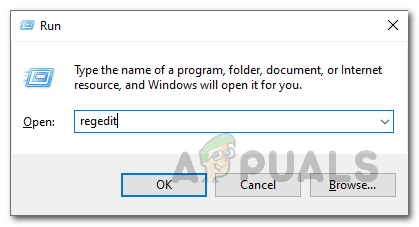 Abrindo o Editor do Registro no Solicitado UAC, clique no botão Sim . Isso abrirá a janela Editor do Registro . Depois disso, copie o caminho fornecido abaixo e cole-o na barra de endereço do Editor do Registro na parte superior. HKEY_LOCAL_MACHINE \ SOFTWARE \ Policies \ Mozilla \ Firefox
Abrindo o Editor do Registro no Solicitado UAC, clique no botão Sim . Isso abrirá a janela Editor do Registro . Depois disso, copie o caminho fornecido abaixo e cole-o na barra de endereço do Editor do Registro na parte superior. HKEY_LOCAL_MACHINE \ SOFTWARE \ Policies \ Mozilla \ Firefox 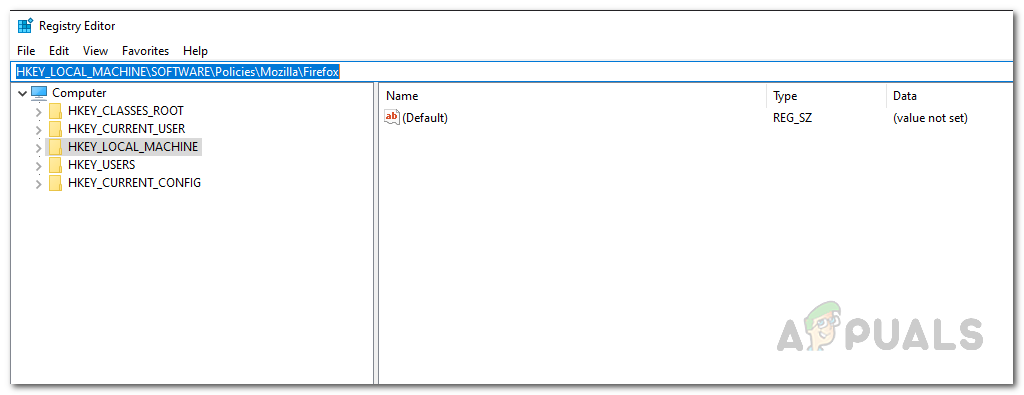 Navegando para as políticas do Firefox no registro do Windows Uma vez lá, clique com o botão direito na pasta Firefox e clique em Excluir no menu suspenso para excluir isto.
Navegando para as políticas do Firefox no registro do Windows Uma vez lá, clique com o botão direito na pasta Firefox e clique em Excluir no menu suspenso para excluir isto. 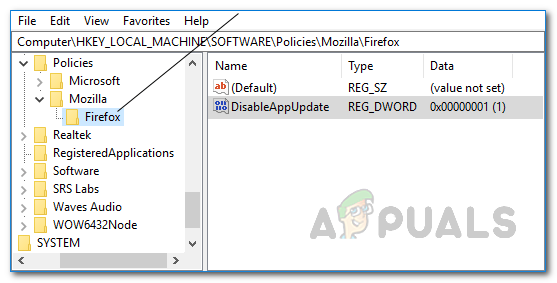 Excluindo política do Firefox Chaves Depois de fazer isso, você pode fechar o Editor do Registro. Vá em frente e abra o Firefox novamente para ver se o problema foi resolvido.
Excluindo política do Firefox Chaves Depois de fazer isso, você pode fechar o Editor do Registro. Vá em frente e abra o Firefox novamente para ver se o problema foi resolvido.
Exclua o arquivo Policies.JSON do diretório de instalação do Firefox
Na verdade, existem duas maneiras que podem ser usadas para personalizar o Firefox aplicando políticas. Uma dessas maneiras é usar o arquivo policies.json localizado no diretório de instalação do Firefox dentro da pasta de distribuição. Por padrão, se não houver políticas aplicadas, você não verá uma pasta de distribuição. Ou, se as políticas não forem aplicadas por meio do arquivo policies.json, você não o verá lá também, mesmo que certas políticas sejam aplicadas ao seu navegador Firefox. Em qualquer caso, você terá que deletar o arquivo dentro do diretório para resolver o problema. Para fazer isso, siga as instruções abaixo:
Em primeiro lugar, abra a janela do Explorador de Arquivos . Em seguida, navegue até o diretório onde o Firefox está instalado. Por padrão, você encontrará o seguinte caminho: C: \ Arquivos de programas \ Mozilla Firefox Para facilitar, você pode simplesmente copiar o caminho acima e colá-lo na barra de endereço e clicar em Enter . 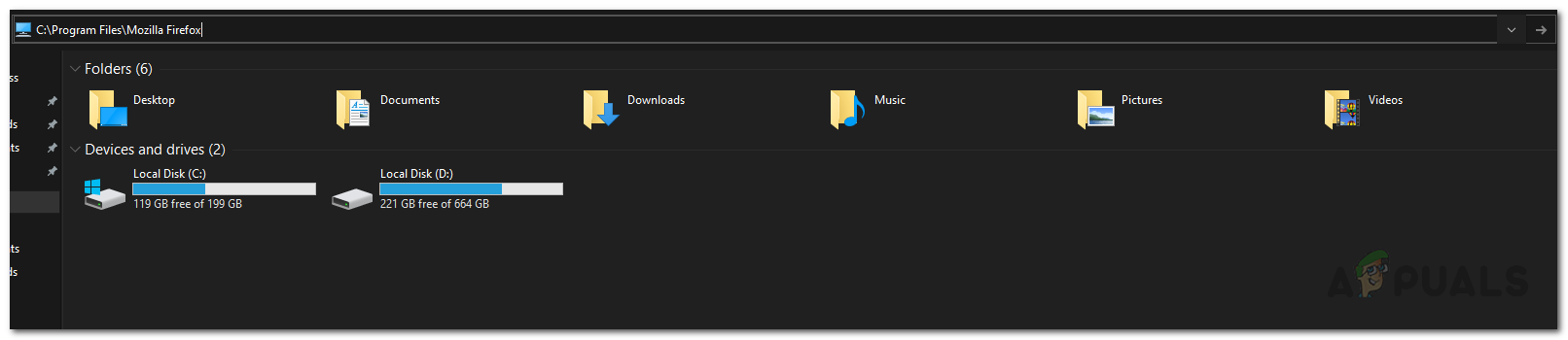 Navegando para o diretório de instalação do Firefox Dentro da pasta Mozilla Firefox , procure uma pasta de distribuição .
Navegando para o diretório de instalação do Firefox Dentro da pasta Mozilla Firefox , procure uma pasta de distribuição . 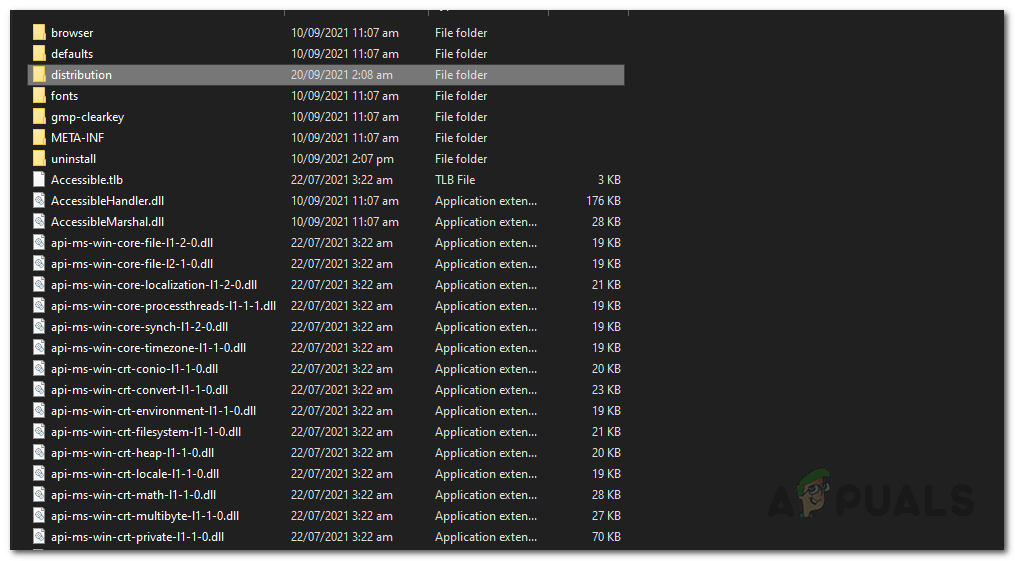 Localizando pasta de distribuição no Firefox Diretório de instalação Se você encontrar a pasta, vá em frente e exclua-a. Como alternativa, você também pode optar por excluir apenas o arquivo policies.json abrindo a pasta distribuição . Depois de fazer isso, abra o Firefox novamente para ver se o problema ainda persiste.
Localizando pasta de distribuição no Firefox Diretório de instalação Se você encontrar a pasta, vá em frente e exclua-a. Como alternativa, você também pode optar por excluir apenas o arquivo policies.json abrindo a pasta distribuição . Depois de fazer isso, abra o Firefox novamente para ver se o problema ainda persiste.
Inicie o Firefox no modo de segurança
Em alguns casos, o problema pode não ser devido a uma extensão de terceiros que você instalou em seu navegador. Embora as extensões ou complementos sejam realmente úteis, às vezes alguns deles podem causar problemas com o seu navegador. Nesse caso, você pode iniciar o Firefox no modo de segurança para ver se o problema ainda persiste. Caso o problema não exista no modo de segurança, isso significa que um complemento de terceiros é o culpado. Se este caso for aplicável, você terá que remover os add-ons um por um para ver qual deles estava realmente causando o problema.
Acontece que, nas versões mais recentes do Firefox, o modo de segurança foi renomeado para o modo Solução de problemas, mas a operação e a funcionalidade permanecem as mesmas. Para iniciar o navegador no modo de segurança ou no modo de solução de problemas, mantenha pressionada a tecla SHIFT do teclado ao iniciar o Firefox. Na caixa de diálogo que aparece, clique no botão Abrir. Em alguns casos, pode ser denominado Iniciar no Modo de Segurança. Depois de abri-lo, veja se o problema existe. Caso contrário, reinicie o Firefox normalmente e comece a remover as extensões uma a uma para isolar o culpado. Boa sorte.
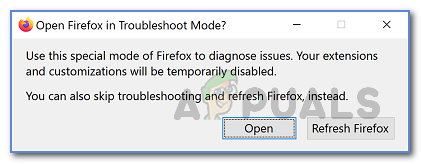 Abrindo o Firefox no modo de solução de problemas
Abrindo o Firefox no modo de solução de problemas
